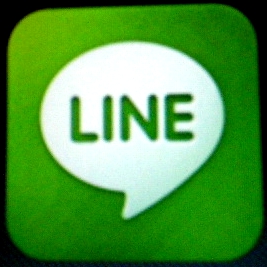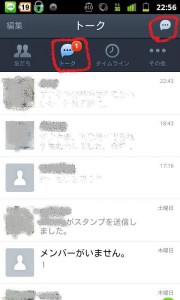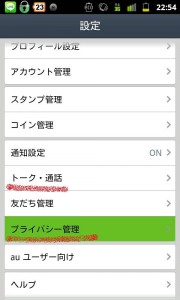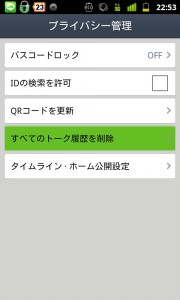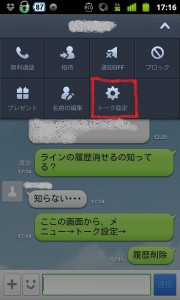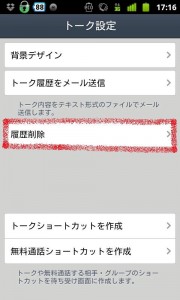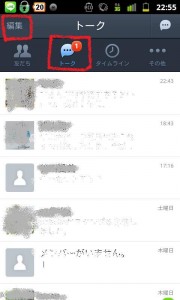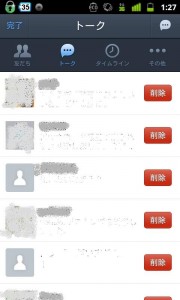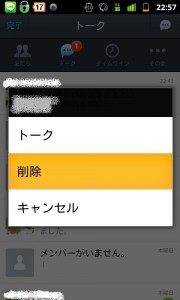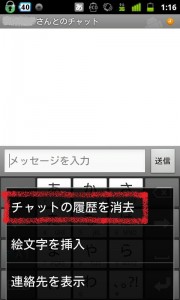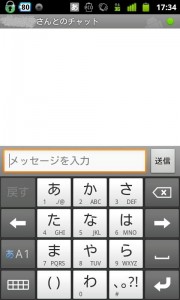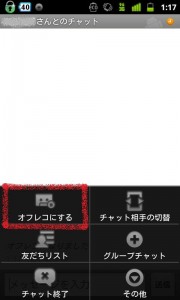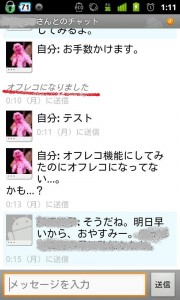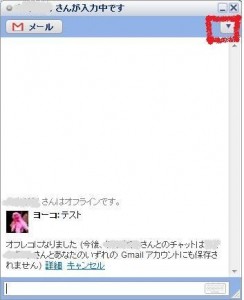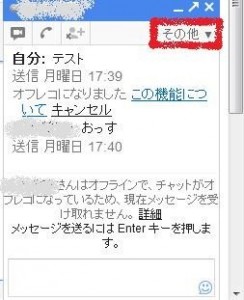こんにちは。勢い止まらぬLINE(ライン)に、巷で人気のGoogle Talk(グーグルトーク)。
人に知られてはまずい機密事項をチャットでやりとりしている方、あるいはアンドロイドの負担を軽減したい方向けに、今回は、チャットの履歴を削除する方法をご紹介します。
●LINE(ライン)のトーク履歴を削除する手順
トーク履歴は、友だちリスト全員のトーク履歴を全削除と個別に消す方法とする方法があります。
アンドロイドの容量を少しでも減らしたい方は全削除を、特定の相手とのチャットを消したい方は個別削除を行うといいかも。
まず全削除は、トークの友だち一覧画面から、右上の「その他」⇒「設定」⇒「プライバシー管理」あるいは「トーク・通話設定」⇒「すべてのトーク履歴を削除」の順にタップします。
最後に「一度削除したトーク履歴は確認できません。トーク履歴をすべて削除しますか?」という小窓が出てきます。「はい」をタップ。
次は、個別の消し方ですが、これは数種類の方法があります。
方法1) 消したい相手とのトーク画面を開き、メニューキー⇒「トーク設定」⇒「履歴削除」の順にタップ。
最後に確認画面が出てきます。「はい」を押すと、履歴が一瞬で消えます。
方法2)トーク画面から、左上の「編集」をタップ⇒右側の赤い文字「削除」をタップ⇒「トーク履歴をすべて削除しますか?」に「はい」。
方法3) トーク画面で、履歴を削除したい友だちの部分を長押しして、「削除」をタップ。「削除の確認」で「はい」をタップ。
さて、次は Google Talk(グーグルトーク)の説明です。
●Google Talk(グーグルトーク)の履歴を削除する手順
消したい相手とのチャット画面を開き、メニューキー⇒「チャットの履歴を消去」をタップ。
最後の確認画面もなく、突然消えます。あっけないですねえ。
ここで注意!
Google Talkの場合、Gメールと連動しているので、スマホ端末で履歴を消去してもGメール側に履歴が残っている可能性があります。
スマホ端末だけでなく、パソコンなど一切の端末から履歴を完全消去しておきたい方は、あらかじめ「オフレコ」機能をON設定しておきましょう。これは、スマホ端末からもパソコンからも設定できる機能で、オフレコにしたチャットは本人や相手の Gmail のチャット履歴に保存されません。
・スマホ端末からオフレコ設定を行う手順
履歴を消したい相手とのチャット画面を開き、メニューキー⇒「オフレコにする」をタップ。
オフレコを止める時も同じ手順で、メニューキー⇒「オフレコをやめる」をタップしましょう。
なお、オフレコにしたからといって、チャット画面の履歴が消えるわけではないのでご注意を。
・パソコンからオフレコ設定を行う手順
Gメール画面から開いている場合は、履歴を消したい相手とのチャット画面を開き、右上の「その他▼」をクリック⇒「オフレコにする」をクリック。
グーグルトークのソフトを使っている場合は、履歴を消したい相手とのチャット画面を開き、右上の「▼」をクリック⇒「保存しない」をクリック。
オフレコを解除する時は、
Gメール画面の場合、右上の「その他▼」から「オフレコから通常のチャットに戻る」をクリック。
グーグルトークのソフトの場合、「▼」から「チャットのオフレコを解除」をクリック。
以上、ラインとトークのチャット履歴削除方法でした。アンドロイドの容量が限界に達している方、ぜひご検討を。